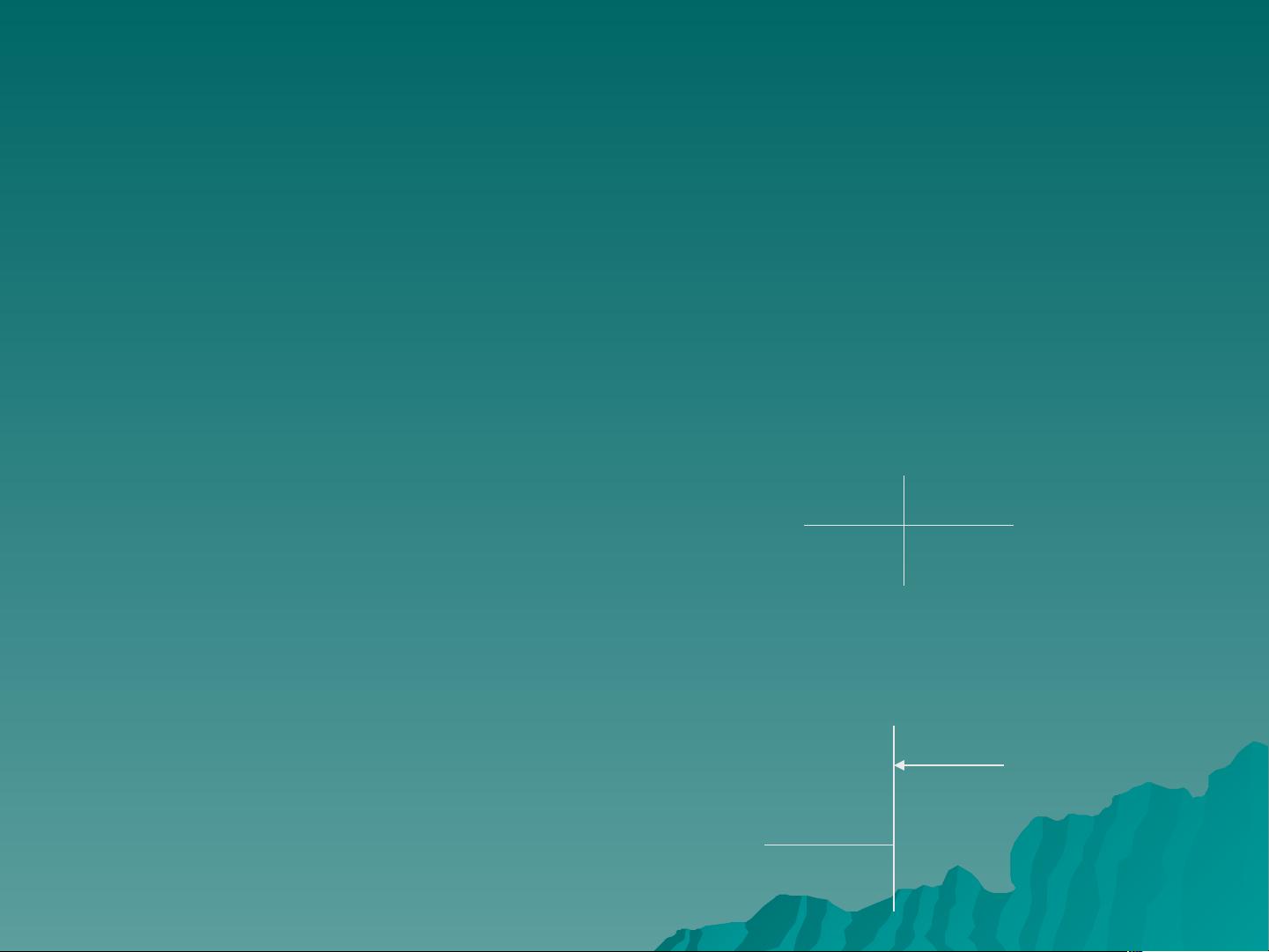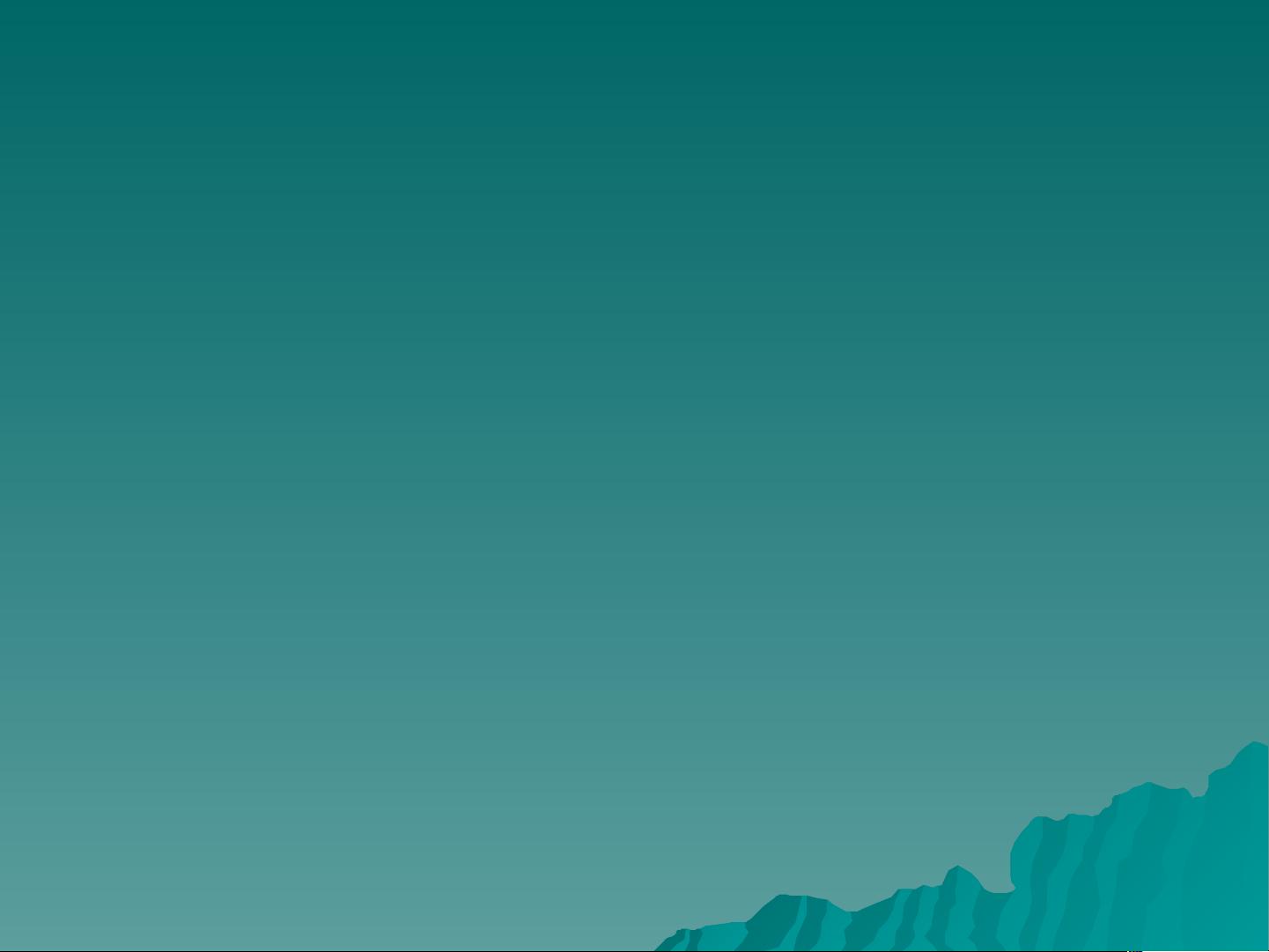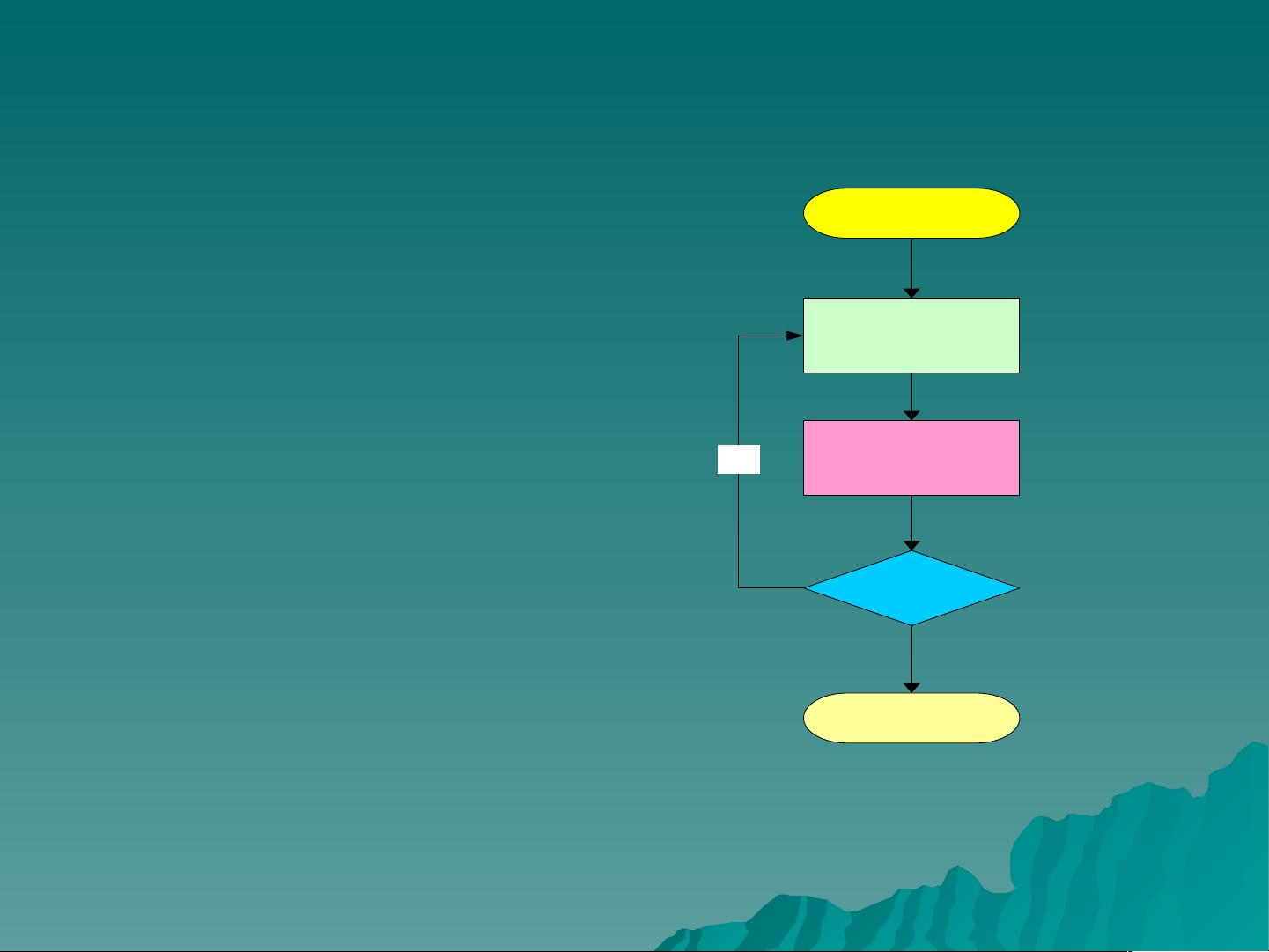Visio流程图制作指南
需积分: 31 110 浏览量
更新于2024-07-27
收藏 1.54MB PPT 举报
"visio流程图制作详解"
Visio是一款由Microsoft公司开发的专业绘图软件,尤其适合于创建流程图、组织结构图、网络图等多种图表。它提供了丰富的模板和预定义形状,使得用户能够轻松地构建清晰、专业的流程图。
在实际工作场景中,流程图是一种有效的沟通工具,它通过简洁的图形符号来展示复杂的步骤,帮助人们理解和跟进工作流程。例如,当需要解释一项涉及多个步骤的操作时,流程图比单纯的文字描述更具直观性和易懂性。使用Visio来绘制流程图可以提高沟通效率,确保每个人都能够快速把握流程的关键点。
绘制流程图时,遵循标准符号和规则至关重要。流程图通常包含以下几种标准符号:
1. 端点或中断:表示流程的开始和结束,一般用一个圆圈表示起点,用两个相交的直线表示终点。
2. 处理:表示需要执行的操作或任务,通常用一个矩形来表示。
3. 判断:用于决策或条件判断,通常用菱形来表示。
4. 文档:代表输入或输出的文件,通常用一个带有箭头的平行四边形表示。
5. 流向:表示流程的执行方向和顺序,用箭头来指示。
6. 数据:表示数据的输入或输出,形状类似于文档,但可能带有数据符号。
7. 联系:用于在流程图的不同部分之间建立连接,指示跨进程的关联。
使用Visio 2002或其他版本的Visio进行流程图制作时,首先应明确工作流程的需求和主要步骤。在动手绘制之前,可以在草稿纸上简单勾勒出流程的大致框架,这样可以提高制作效率,减少反复修改的次数。
在Visio中,你可以选择适当的模板开始,比如“基本流程图”模板,然后从形状库中拖拽所需的图形到画布上。通过调整图形大小、位置,添加文本,以及连接各个元素,逐步完善流程图。Visio还支持自定义形状和线条样式,以便适应特定项目的需求。
此外,Visio还提供了一些高级功能,如自动布局和对齐,帮助优化图表的美观性和易读性。完成流程图后,可以保存为多种格式,如PDF或图片,方便分享和打印。
Visio是一个强大的工具,能够帮助用户高效地制作流程图,清晰呈现复杂的工作流程。通过熟练掌握其功能和标准流程图符号,你将能够更好地传达工作流程的信息,提升团队协作效率。
2022-12-21 上传
2021-10-11 上传
2021-10-12 上传
2021-10-12 上传
as12345123
- 粉丝: 0
- 资源: 12
最新资源
- Fisher Iris Setosa数据的主成分分析及可视化- Matlab实现
- 深入理解JavaScript类与面向对象编程
- Argspect-0.0.1版本Python包发布与使用说明
- OpenNetAdmin v09.07.15 PHP项目源码下载
- 掌握Node.js: 构建高性能Web服务器与应用程序
- Matlab矢量绘图工具:polarG函数使用详解
- 实现Vue.js中PDF文件的签名显示功能
- 开源项目PSPSolver:资源约束调度问题求解器库
- 探索vwru系统:大众的虚拟现实招聘平台
- 深入理解cJSON:案例与源文件解析
- 多边形扩展算法在MATLAB中的应用与实现
- 用React类组件创建迷你待办事项列表指南
- Python库setuptools-58.5.3助力高效开发
- fmfiles工具:在MATLAB中查找丢失文件并列出错误
- 老枪二级域名系统PHP源码简易版发布
- 探索DOSGUI开源库:C/C++图形界面开发新篇章